几何画板是一个通用的数学、物理教学环境,提供丰富而方便的创造功能使用户可以随心所欲地编写出自己需要的教学课件。软件提供充分的手段帮助用户实现其教学思想,可以说几何画板是......
2021-09-28 172 几何画板功能
点阵就是指使用一些点组成的方形规则阵型,那么我们怎样才能把点阵绘制在几何画板中呢?下面将详细介绍几何画板绘制点阵的方法。
首先我们要将自定义工具添加到几何画板中,这样才能方便、快速地绘制点阵。关于几何画板自定义工具的添加方法,可参考教程:几何画板怎样添加自定义工具。
8单元点阵
打开几何画板软件,在左边侧边栏单击“自定义工具”——“其他工具”——点阵工具(8 unit tool),在画布上面单击确定点阵的一个顶点,然后移动鼠标确定好点整位置和大小单击鼠标即可。
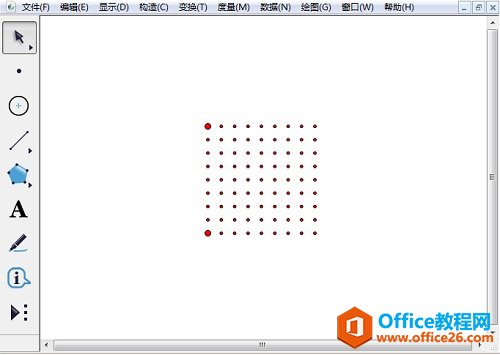
16单元点阵
在左边侧边栏单击“自定义工具”——“其他工具”——点阵工具(16 unit tool),在画布上面单击确定点阵的一个顶点,然后移动鼠标确定好点整位置和大小单击鼠标即可。
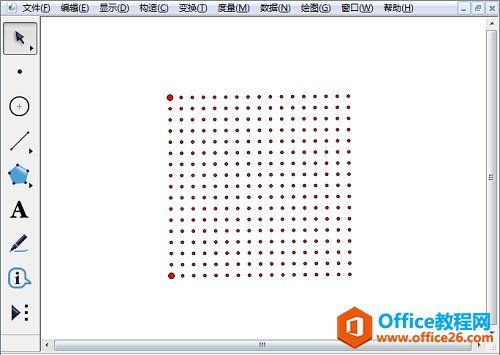
32单元点阵
在左边侧边栏单击“自定义工具”——“其他工具”——点阵工具(32 unit tool),在画布上面单击确定点阵的一个顶点,然后移动鼠标确定好点整位置和大小单击鼠标即可。
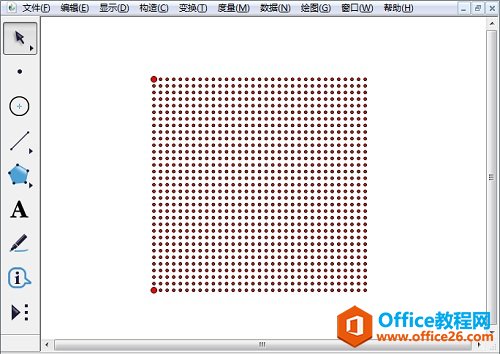
以上向大家介绍了利用几何画板绘制点阵的方法,点阵的格式有以上三种,大家可根据需要自行选择。利用几何画板自定义工具,我们可以快速地画出所需的基本图形。
标签: 几何画板绘制点阵
相关文章

几何画板是一个通用的数学、物理教学环境,提供丰富而方便的创造功能使用户可以随心所欲地编写出自己需要的教学课件。软件提供充分的手段帮助用户实现其教学思想,可以说几何画板是......
2021-09-28 172 几何画板功能

几何画板界面及特色体现几何画板特色主要体现在以下几个方面:一、便捷的交流工具由于每个画板都可以被用户按自己的意图修改并保存起来,它特别适合用来进行几何交流、研究和讨论......
2021-09-28 52 几何画板特色

几何是一门富有创造性的知识工具,可以发现对象之间有趣的关系。几何画板为您提供丰富的几何对象和使用方法,您不仅可以创建这些对象,并且建立之间的联系以及确定其属性。以下内容......
2021-09-28 273 几何画板对象元素